

O Instagram provou que os filtros podem se tornar populares. O Snapchat melhorou o conceito. O Instagram permite adicionar filtros que melhoram as cores ou manipulam a luz em uma foto. O Snapchat tem esses mesmos filtros, mas também popularizou os filtros de marcação de localização, os filtros climáticos e, em seguida, lançou as lentes e adotou o AR. Ao contrário do Instagram, você pode aplicar dois filtros a uma foto no Snapchat.
O processo nĂŁo está exatamente incluĂdo no processo de integração e nĂŁo parece haver nenhuma indicação visual que possa indicar que vocĂŞ pode aplicar dois filtros para uma foto no Snapchat, o que significa que há um truque para isso.
Para ser claro, por filtros queremos dizer aqueles que você aplica a fotos tiradas da câmera de back-end. Os filtros que você aplica a fotos tiradas da câmera frontal não são filtros; elas são lentes.
Abra o Snapchat e, com a câmera de back-end, tire uma foto. Lembre-se que vocĂŞ sĂł pode aplicar dois filtros, entĂŁo talvez vocĂŞ queira passar por todos os que estĂŁo disponĂveis e escolher quais dois vocĂŞ quer usar.
VocĂŞ precisará de duas mĂŁos para isso e Ă© uma boa idĂ©ia se vocĂŞ puder colocar seu telefone em uma superfĂcie plana. Depois de tirar a foto, deslize como faria normalmente e selecione o primeiro filtro que vocĂŞ deseja aplicar. Em seguida, coloque um dedo na tela e use um segundo dedo para passar para o prĂłximo filtro.

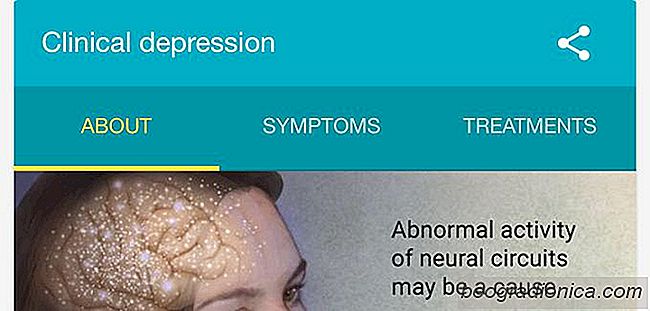
Como verificar sua saĂşde mental com a ferramenta de depressĂŁo clĂnica do Google
A saĂşde mental nĂŁo recebe a atenção que merece. Houve uma mudança positiva nas atitudes em relação Ă saĂşde mental nos Ăşltimos anos. As pessoas agora sĂŁo mais propensas a aceitar que Ă© uma doença real e nĂŁo "algo em sua cabeça". Essa mudança de atitude Ă© atribuĂda a esforços longos e cansativos das organizações de saĂşde para remover o estigma dela.
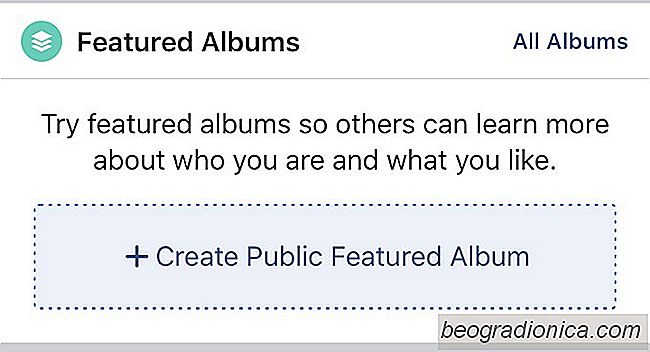
Como criar um álbum em destaque no Facebook
Os álbuns de fotos se tornaram um recurso básico nos smartphones. Eles não são uma maneira de organizar fotos. Se você olhar para o iOS, eles assumiram uma função mais nostálgica na forma de Memórias. O Facebook é o lar de uma das maiores coleções de fotos on-line. Ao contrário do Flickr, as fotos no Facebook são mais pessoais.